Cómo exportar contactos de WhatsApp a computadora/teléfono 2022
WhatsApp es una de las aplicaciones de mensajería instantánea más populares para nuestras conversaciones en línea. Por lo tanto, se vuelve imperativo tener una copia de los contactos en caso de cualquier percance que provoque la pérdida de sus conexiones de WhatsApp.
Para estar preparados para tal percance estamos aquí con este tutorial, en el que compartiremos diferentes formas de exportar Contactos de whatsapp detalles en un archivo CSV. El primer método sólo se puede utilizar por usuarios de Android. Así que comencemos.
Contenido
Exportar contactos de WhatsApp en Android (video)
- Visite Play Store e instale el Contactos de exportación para WhatsApp applicación.
- Inicie la aplicación después de una instalación exitosa. Llegarás al tablero.
- La aplicación escaneará sus contactos y los filtrará en WhatsApp y mostrará las estadísticas en la siguiente pantalla.
- Luego, toque sobre Exportar contactos para guardar todos los contactos de WhatsApp en un archivo CSV. La limitación con la versión gratuita de la aplicación es que solo puede exportar hasta 100 contactos.
- Toque en Exportar 100 para continuar.
También hay una opción para Ver contactos antes de decidir exportarlos.

- Ahora, escriba el nombre de archivo deseado.
- Por último, pulse en Exportar.

En cuestión de segundos, se guardará un archivo CSV con el nombre y número de teléfono de los contactos en la Exportación de contactos de WhatsApp carpeta.
Si desea transferir contactos a su PC, puede enviarse el archivo por correo electrónico o hacerlo manualmente mediante una conexión USB.
Además, mire nuestro video para ver los pasos en acción:
Uso de la aplicación iTransor
iTransor for WhatsApp es una aplicación de gestión de datos específicamente para WhatsApp. Puedes usarlo para transferir WhatsApp entre teléfonos iPhone y Android. También le permite hacer una copia de seguridad de WhatsApp en su computadora, así como restaurar su copia de seguridad de WhatsApp en su teléfono. Para este tutorial, usaremos iTransor para exportar contactos de WhatsApp a Excel.
La aplicación iTransor cuenta con un plan de suscripción mensual y anual para particulares. El plan mensual cuesta $29.95 y cubre hasta 5 dispositivos, mientras que el plan anual cuesta $39.95 con el mismo número de dispositivos cubiertos.
El plan Business cuesta $39.95 por mes y cubre de 6 a 10 dispositivos. Si necesita más que eso, puede contactar de iTransor empresa matriz, iMyFone, y solicite un plan personalizado.
Antes de comenzar, asegúrese de hacer una copia de seguridad de su WhatsApp para que la copia de seguridad utilizada sea precisa y esté actualizada. No interrumpas ni detengas tu copia de seguridad de WhatsApp mientras está en progreso para evitar dañarlo.
- Escoja la mejor oferta iTransor plan, descarga la aplicación y activa tu licencia.
- Cuando haya descargado la aplicación iTransor, verá esta interfaz. Seleccione la opción ‘Copia de seguridad de WhatsApp en dispositivos’.
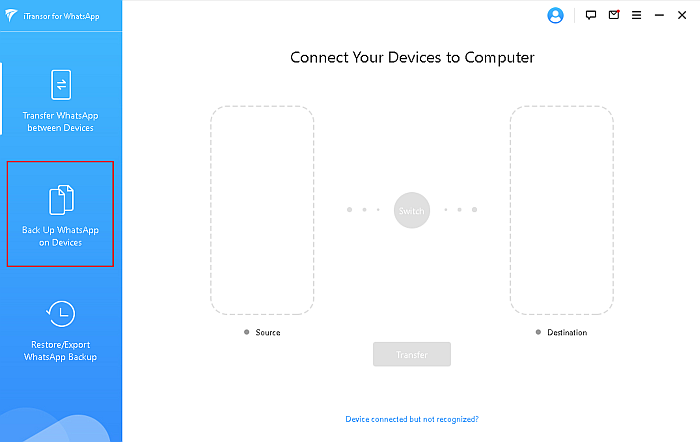
- Una vez que haya seleccionado esta opción, conecte su dispositivo con WhatsApp en él. Una vez que su teléfono esté conectado, haga clic en el botón ‘Copia de seguridad’ para comenzar el proceso de copia de seguridad.
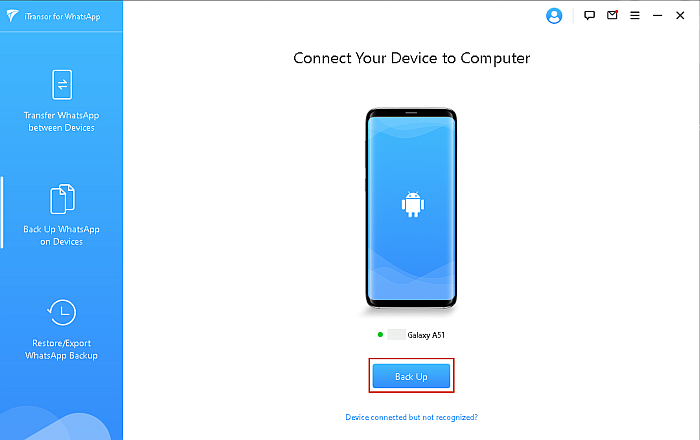
- Después de que haya elegido hacer una copia de seguridad de su WhatsApp, iTransor le pedirá que elija entre WhatsApp Messenger o WhatsApp Business. Elija el que sea aplicable a usted. Para este tutorial, estoy usando WhatsApp Messenger, así que seleccioné esa opción.
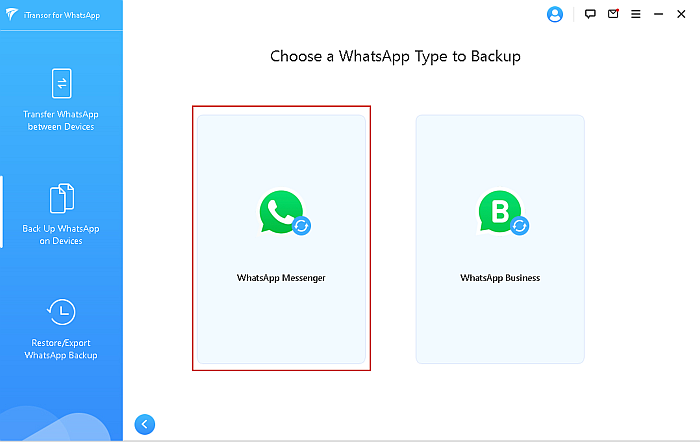
- Una vez que haya hecho esto, verá una notificación de iTransor indicando que se instalará un WhatsApp personalizado en su dispositivo. Antes de que pueda continuar, verá esta ventana emergente donde se le indicará para desactivar la copia de seguridad de Google de WhatsApp.

- Después de que el WhatsApp personalizado esté instalado en su dispositivo, iTransor le mostrará cómo permitir el permiso de almacenamiento de WhatsApp en su dispositivo. Esto es necesario para continuar con el proceso. Una vez que haya otorgado el permiso de almacenamiento en su dispositivo, haga clic en el botón ‘Listo’ en iTransor.
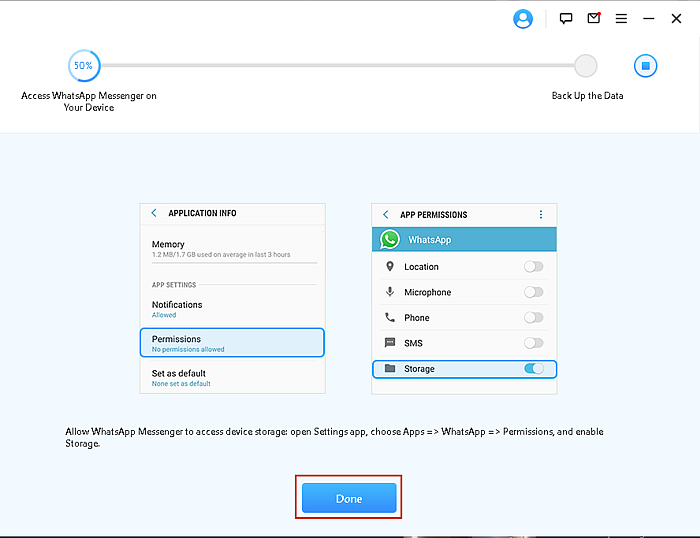
- Una vez que haya otorgado los permisos de almacenamiento personalizados de WhatsApp en su dispositivo, verá la siguiente interfaz, que muestra que se está realizando el proceso de copia de seguridad. El tiempo para la copia de seguridad depende de su tamaño. Si es pequeña, tardará un par de minutos, sin embargo, si la copia de seguridad es grande, puede tardar 30 minutos o más.
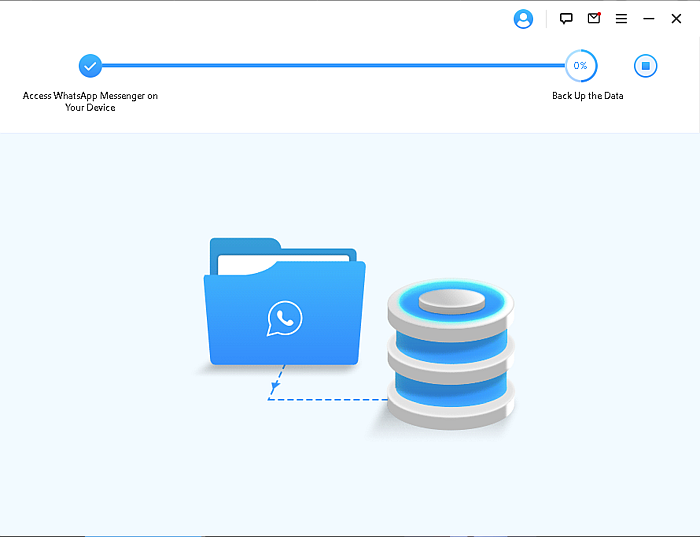
- Cuando se complete la copia de seguridad, verá esta página que dice ‘Copia de seguridad de WhatsApp Messenger exitosa’. Ya que desea exportar sus contactos de WhatsApp a su computadora, haga clic en el enlace ‘restaurar/exportar’.
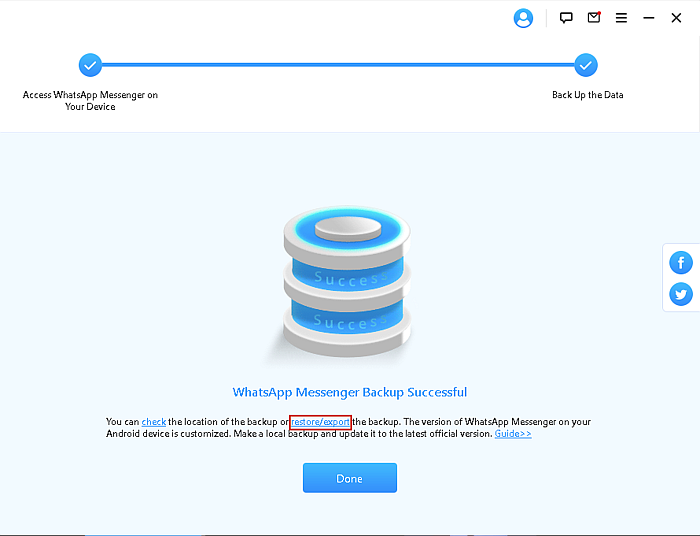
- Después de hacer clic en este enlace, verá una página que dice ‘Elija una copia de seguridad de WhatsApp’, seleccione la copia de seguridad que desea y luego haga clic en el botón ‘Exportar a la computadora’ en la parte inferior de la página.
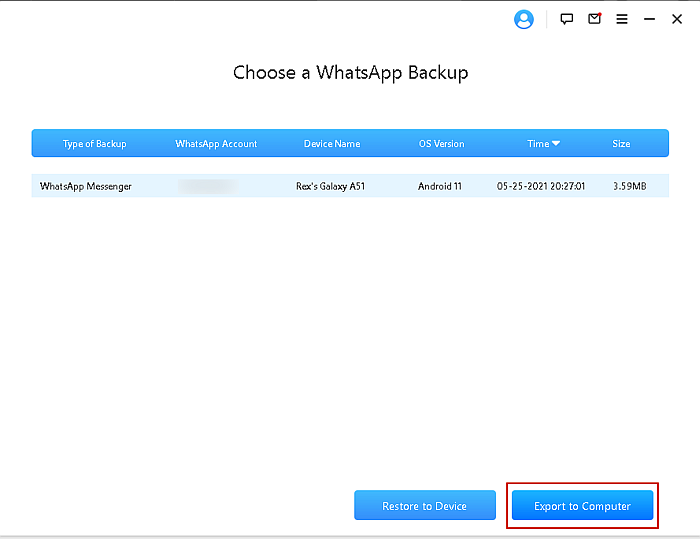
- iTransor luego escaneará su copia de seguridad y mostrará los resultados en una página como esta. Como te interesa exportar tus contactos, seleccione la opción de contactos para seleccionar todos los contactos de su copia de seguridad.

- Una vez que haya seleccionado sus contactos, elija el tipo de archivo al que desea exportarlo. Elegí XLS para una hoja de Excel, pero puede elegir entre un archivo XLS, un archivo HTML y un archivo PDF. Una vez que haya hecho su elección, haga clic en el botón ‘Exportar’ en la parte inferior de la ventana.
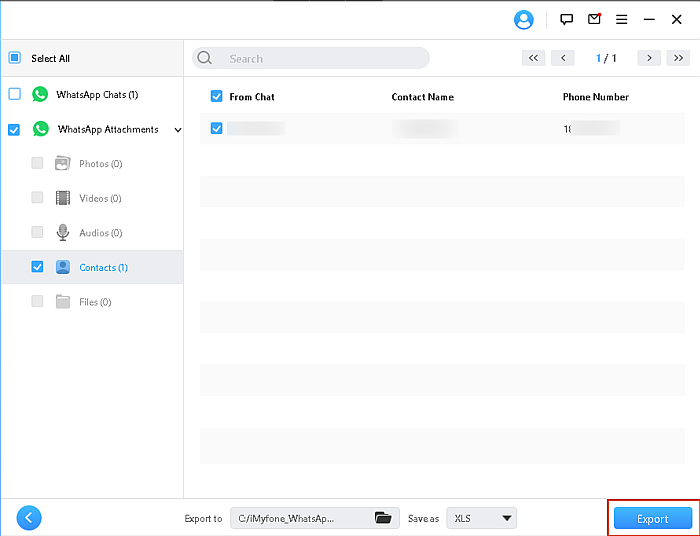
- Una vez que haya exportado la lista de contactos, se abrirá automáticamente una ventana con la ubicación de la carpeta que contiene el archivo, pero si no lo hace, puede hacer clic en el enlace ‘comprobar los archivos exportados >>>’ para abrir la carpeta.
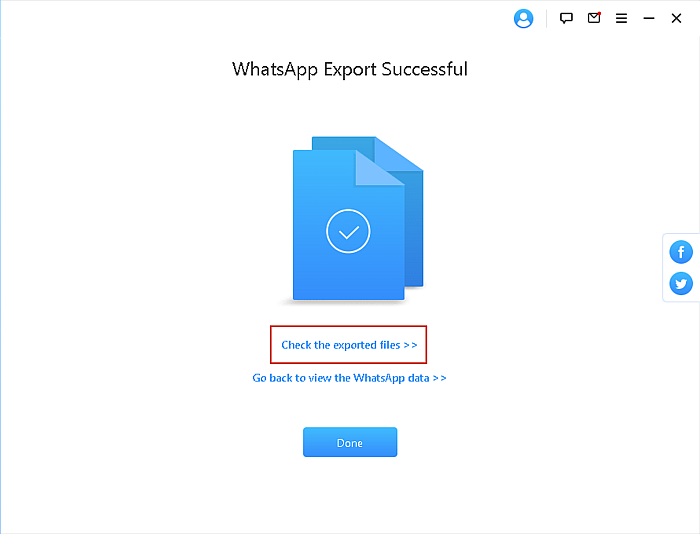
- En la carpeta, verá otra carpeta titulada ‘Archivos adjuntos de WhatsApp’, abra esa carpeta y luego abra el Carpeta de contactos para ver tu archivo exportado, en mi caso es un archivo de Excel.
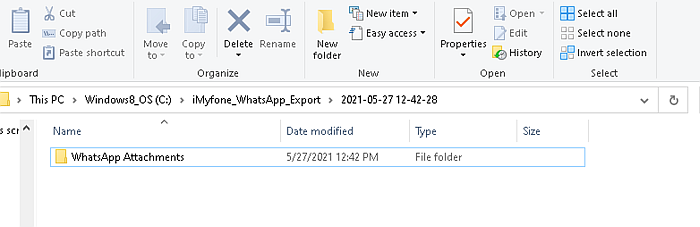
- Abra el archivo exportado en la carpeta Contactos y verá una lista de todos sus contactos de WhatsApp, como se muestra aquí.. Solo tengo un contacto en la lista por razones de tiempo, pero el método es el mismo.
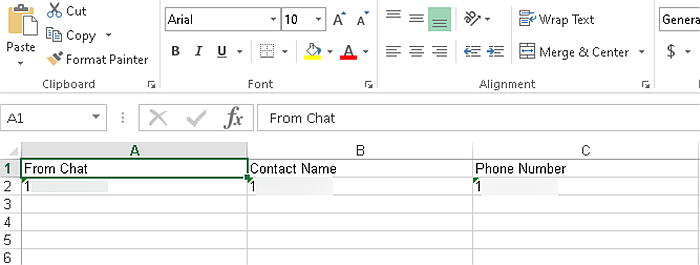
¿Interesado en probar iTransor? Echa un vistazo a la aplicación y sus múltiples opciones. aquí.
Uso del navegador Chrome con ‘Inspeccionar’
Si estás interesado en exportar números no guardados de un grupo de WhatsApp a un archivo de Excel, este método es para ti. Le mostraré cómo hacerlo en el navegador Google Chrome usando el comando Inspeccionar.
- Inicie sesión en WhatsApp Web en https://web.whatsapp.com/ en Google Chrome. Si ha usado WhatsApp Web anteriormente, sabe qué hacer; sin embargo, si no lo ha hecho, verá esta página. Siga las instrucciones en la página para iniciar sesión en WhatsApp Web.
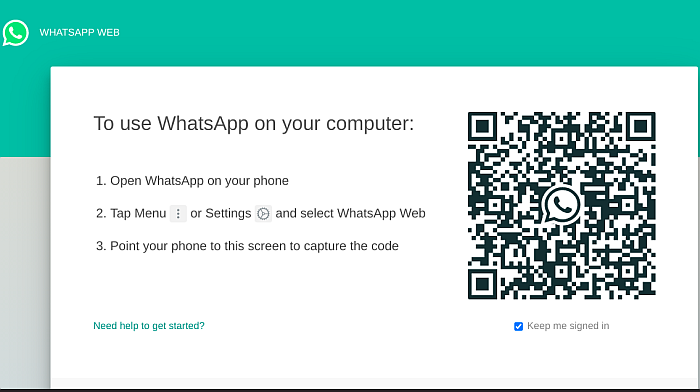
- Una vez que haya iniciado sesión, seleccione el grupo de chat desde donde desea exportar los contactos.
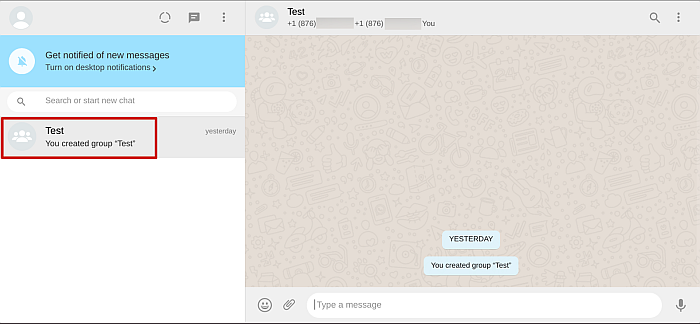
- Después de seleccionar el chat grupal deseado, pase el mouse sobre la barra de detalles en la parte superior con los miembros del grupo. Haga clic derecho y luego seleccione la opción ‘Inspeccionar’ en el menú emergente.
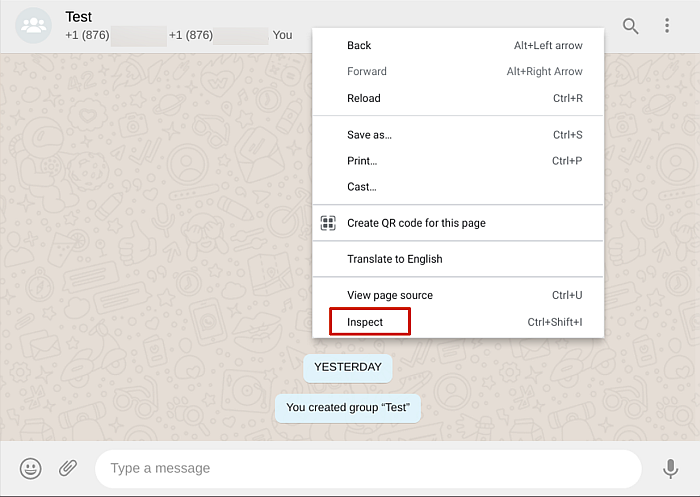
- Esto abrirá el back-end de la página web de WhatsApp, donde verá el código de la página. Aquí es donde vamos a obtener los números de contacto. A continuación, seleccionará la flecha pequeña en la esquina superior derecha de la página de codificación., esto resaltará el código de cualquier parte de la página sobre la que pases el cursor.
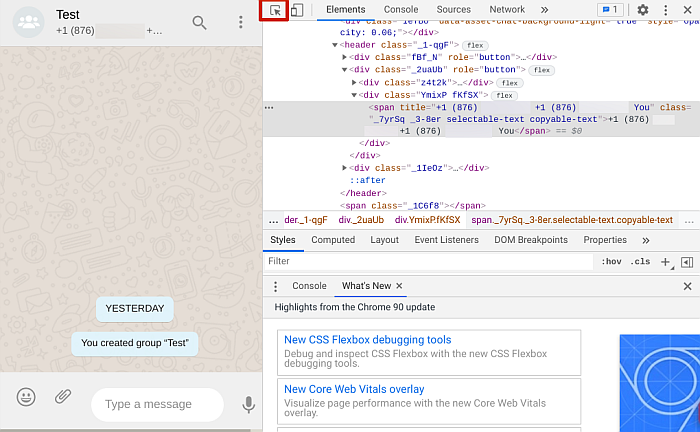
- Con este cursor seleccionado, Pasa el cursor sobre la barra de detalles en la parte superior del chat grupal nuevamente para resaltar el código relacionado..
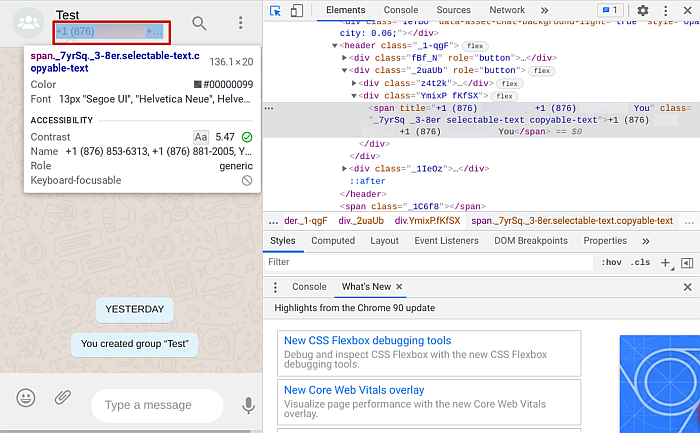
- A continuación, va a pasar el cursor sobre el área resaltada del código y haga clic con el botón derecho para que aparezca el menú emergente. Desde ese menú, haga clic en ‘copiar.’
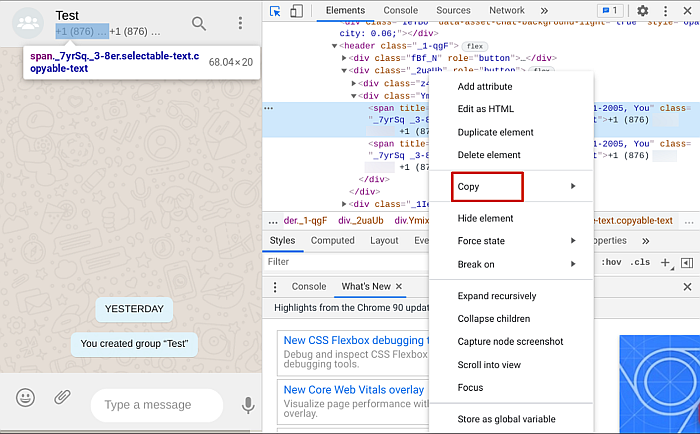
C - Por lo general, esto copiaría el texto, sin embargo, existen diferentes opciones cuando se trata de un área de código, por lo que verá que al hacer clic en Copiar se mostrará un menú desplegable con otras opciones. Haga clic en ‘Copiar elemento’ para copiar el código seleccionado.
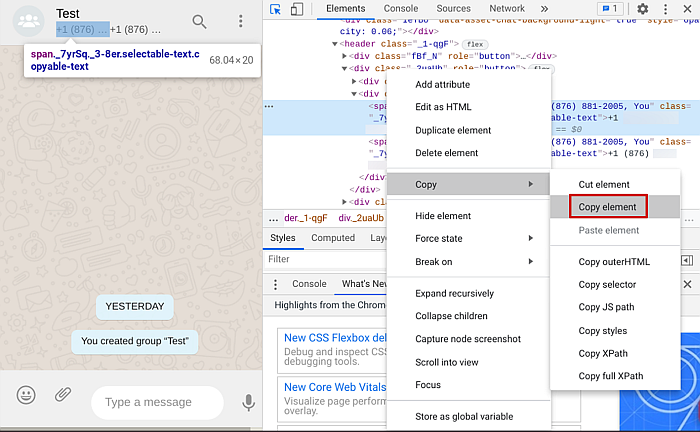
- El código seleccionado se copiará en su totalidad, pero dado que solo desea usar los números de teléfono en Excel, deberá tomar los números del código. Puede usar el bloc de notas o el procesador de texto de su elección para eliminar el código y conservar los números.

- Una vez que haya eliminado el código sobrante, dejando los números que desea guardar, puede ingresarlos en su hoja de Excel y guardarlos para uso futuro.
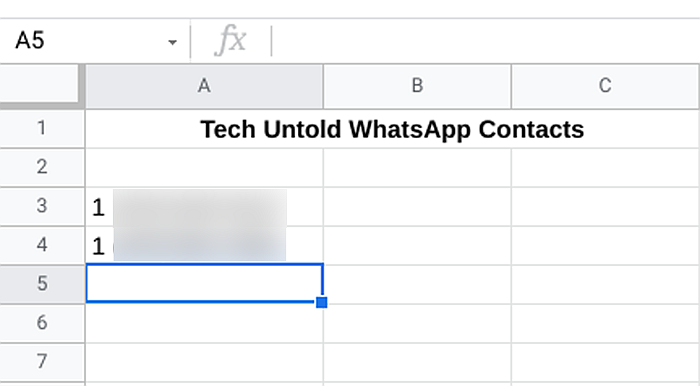
Aquí hay un video tutorial que muestra cómo exportar contactos de WhatsApp a su computadora usando WhatsApp web:
Cómo exportar contactos de WhatsApp a Excel – Conclusión
¿Cómo encontraste este tutorial?
Para ser honesto, no mucha gente pensaría que hay tantas formas de exportar contactos de WhatsApp, pero afortunadamente, las hay. iTransor para WhatsApp es una opción premium, y funciona bien para exportar contactos de WhatsApp a su computadora y para exportar contactos de WhatsApp a iPhone también.
Sin embargo, si buscas lo contrario, aquí se explica cómo transferir contactos de WhatsApp de iCloud a Android y esto es otra publicación sobre cómo transferir contactos de iPhone a Android.
Los otros métodos, como el uso de la opción Exportar contactos en WhatsApp para Android y el uso de WhatsApp Web con el Comando de inspección en Chrome, también son gratuitos y excelentes, y una vez que siga los tutoriales anteriores, se dará cuenta de que no es tan desalentador como pensaba. .
¡Déjame saber en los comentarios qué método usaste para exportar tus contactos de WhatsApp y siéntete libre de compartir este artículo si crees que podría ayudar a alguien que conoces!
últimos artículos